hilite_system
ブロック、信号線、端子または注釈の強調表示
説明
例
1 つのブロックの強調表示
例を開きます。次に、slexAircraftExample モデルを開きます。
open_system('slexAircraftExample')Controller という名前の Subsystem ブロックを強調表示します。既定の強調表示スタイルを使用している場合、ブロックが赤の外枠と黄の塗りつぶしにより強調表示されます。
hilite_system('slexAircraftExample/Controller')複数のブロックの強調表示
単一のコマンドで複数のブロックを強調表示できます。
単一のコマンドを使用して、Actuator Model という名前の Transfer Fcn ブロックと Aircraft Dynamics Model という名前の Subsystem ブロックを強調表示します。文字ベクトルの cell 配列として、強調表示するブロックを指定します。
hilite_system({'slexAircraftExample/Actuator Model','slexAircraftExample/Aircraft Dynamics Model'})あるいは、ブロックを順番に強調表示します。
hilite_system('slexAircraftExample/Actuator Model') hilite_system('slexAircraftExample/Aircraft Dynamics Model')
強調表示されたブロックは、別のブロックをさらに強調表示しても強調表示されたままです。
次のいずれかを指定して信号線を強調表示できます。
信号線ハンドル
信号線が接続されている端子
この例では、wGust という名前の信号線のハンドルを取得する方法を示します。対話的に信号線を強調表示する方法の詳細については、信号の伝播元と伝播先の強調表示を参照してください。
例を開きます。次に、slexAircraftExample モデルを開きます。
open_system('slexAircraftExample')wGust という名前の信号線のハンドルを取得します。
h=find_system('slexAircraftExample','FindAll','on','type','line','name','wGust');
x1 という名前の信号線を強調表示します。
hilite_system(h)
既定の強調表示スタイルを使用している場合、信号線が赤で強調表示されます。
次のいずれかを指定して信号線を強調表示できます。
信号線ハンドル
信号線が接続されている端子
この例では、Actuator Model という名前の Transfer Fcn ブロックの入力端子のハンドルを取得する方法を示します。対話的に信号線を強調表示する方法の詳細については、信号の伝播元と伝播先の強調表示を参照してください。
例を開きます。次に、slexAircraftExample モデルを開きます。
open_system('slexAircraftExample')slexAircraftExample モデル内のすべての端子のハンドルを取得します。
h=find_system('slexAircraftExample','FindAll','on','type','port');
端子に対応している絶対パス名を取得します。
names=getfullname(h);
cell 配列 names にキーワード 'Actuator\nModel' が含まれている端子のインデックスを取得します。
index=find(contains(names,sprintf('Actuator\nModel')));index(1) は Actuator Model という名前の Transfer Fcn ブロックの入力端子に対応しています。index(2) は出力端子に対応しています。
入力端子を強調表示します。
hilite_system(h(index(1)))
既定の強調表示スタイルを使用している場合、指定した端子に付加されている信号線が赤で強調表示されます。
例を開きます。次に、slexAircraftExample モデルを開きます。
open_system('slexAircraftExample')Vertical Gust wGust, ft/sec という名前の Subsystem ブロックの Inport ブロックのハンドルを取得します。
h=Simulink.findBlocks('slexAircraftExample/Aircraft Dynamics Model','name','Vertical Gust wGust (ft/sec)');
端子を強調表示します。
hilite_system(h)
Aircraft Dynamics Model サブシステムが開き、Vertical Gust wGust, ft/sec という名前の Inport ブロックが表示されます。
既定の強調表示スタイルを使用している場合、端子ブロック、および端子ブロックが含まれている Subsystem ブロックが、赤の外枠と黄の塗りつぶしにより強調表示されます。
例を開きます。次に、slexAircraftExample モデルを開きます。
open_system('slexAircraftExample')slexAircraftExample モデルの上部にある注釈のハンドルを取得します。
h=find_system('slexAircraftExample','FindAll','on','type','annotation','name','Aircraft Longitudinal Flight Control');
注釈を強調表示します。
hilite_system(h)
既定の強調表示スタイルを使用している場合、注釈が、黄で塗りつぶされた赤のテキストとして強調表示されます。
例を開きます。次に、vdp モデルを開きます。
open_system('vdp')Mu という名前のマスク Subsystem ブロックを強調表示します。
hilite_system('vdp/Mu')Mu という名前のマスク Subsystem ブロックから強調表示を削除するには、強調表示スタイルを 'none' に指定します。
hilite_system('vdp/Mu','none')
あるいは、"Ctrl+Shift+H" を押して対話的に強調表示を削除します。macOS では、"Command+Shift+H" を押します。
ブロックの強調表示スタイルの指定
例を開きます。次に、vdp モデルを開きます。
open_system('vdp')スタイル 'fade' を使用して、Mu ブロックという名前のマスク Subsystem ブロックを強調表示します。
hilite_system('vdp/Mu','fade')
信号線の強調表示スタイルの指定
x1 という名前の信号線のハンドルを取得します。
h=find_system('vdp','FindAll','on','type','line','name','x1');
スタイル 'fade' を使用して、x1 という名前の信号線を強調表示します。
hilite_system(h,'fade')関数 set_param を使用して、'HiliteAncestorsData' パラメーターをルートレベル モデルで設定すると、強調表示スタイルをカスタマイズできます。
set_param(0,'HiliteAncestorsData',hiliteData)
hiliteData を、次のフィールドをもつ構造体配列として指定します。
'HiliteType'—'user1'、'debug'、'error'など、カスタマイズする強調表示スタイル'ForegroundColor'— ブロック塗りつぶしの色'BackgroundColor'— ブロック外枠の色
'ForegroundColor' および 'BackgroundColor' でサポートされる値は次のとおりです。
'black''white''gray''red''orange''yellow''green''darkGreen''blue''lightBlue''cyan''magenta'
次に、debug 強調表示スタイルをカスタマイズできます。
例を開きます。次に、f14 モデルを開きます。
open_system('f14')強調表示スタイル 'debug' をカスタマイズします。
set_param(0,'HiliteAncestorsData',struct('HiliteType','debug','ForegroundColor','darkBlue','BackgroundColor','lightBlue'));
'debug' 強調表示スタイルを使用してブロックを強調表示します。
hilite_system('f14/Controller/Alpha-sensor Low-pass Filter','debug')
Simulink® Coder™ ライセンスをお持ちの場合は、生成されたコードを、モデル内の対応するソース ブロックまでトレースできます。
RollAxisAutopilot モデルを開きます。
openExample('ecoder/GettingStartedEcoderExample') open_system('RollAxisAutopilot');
モデルのコードを生成します。Simulink® ツールストリップの [アプリ] タブで、[コード生成] の [Embedded Coder] をクリックします。ツールストリップに [C コード] タブが表示されます。[C コード] タブで、[ビルド] をクリックします。
エディターまたはコード生成レポートで、生成されたソースまたはヘッダー ファイルを開きます。コード行を確認するときは、対象のコードに対応するトレーサビリティ タグを参照します。
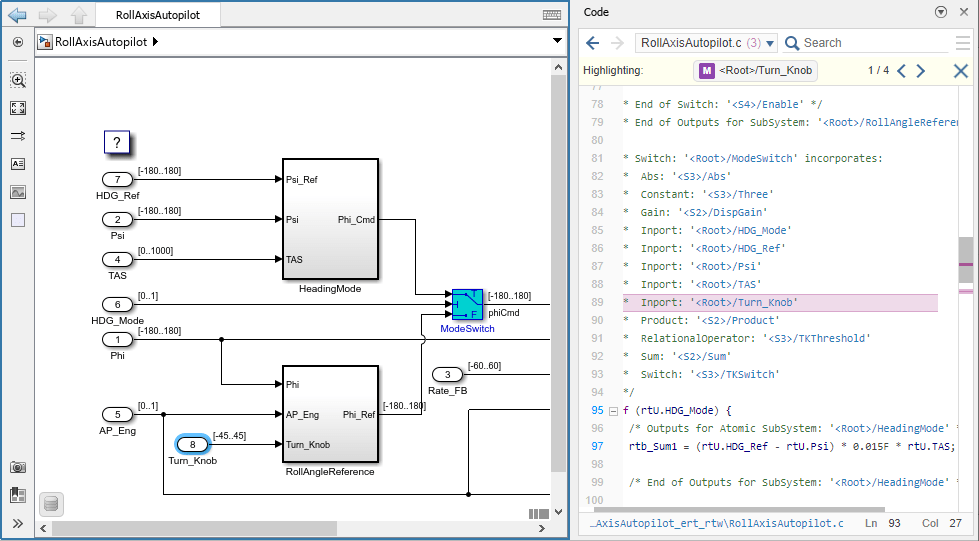
トレーサビリティ タグを使用してブロックを強調表示します。
hilite_system('<Root>/Turn_Knob')サブシステム内のブロックを強調表示します。
hilite_system('<S1>/RateGain')
入力引数
強調表示するブロック、端子、ラインまたは注釈で、次のように指定します。
絶対ブロック パス名
Simulink.BlockPathオブジェクトライン、端子または注釈の数値ハンドル
Simulink 識別子
Simulink Coder によって生成されたコードのコメントから取得されたトレーサビリティ タグ。
トレーサビリティ タグを使用するには、Simulink Coder ライセンスが必要です。
トレーサビリティ タグの形式は <model>/block で、ここで model は次のいずれかです。
Rootコード生成中に Simulink によって割り当てられる一意のモデル番号
例: 'vdp/Mu', 'sldemo_fuelsys/fuel_rate_control/airflow_calc', 'vdp:3', '<Root>/Mu'
強調表示スタイル。次の値のいずれかとして指定します。任意のスタイルの外観をカスタマイズできます。強調表示スタイルのカスタマイズを参照してください。
'default'— 既定のカラースキーマ: 赤の外枠、黄の塗りつぶし。'none'— 強調表示をクリア。すべての強調表示をクリアするには、Ctrl+Shift+H を押します。macOS では代わりに ⌘+Shift+H を押します。
'debug'— 既定のカラー スキームを使用。'different'— 赤の外枠、白の塗りつぶしを適用。'error'— 既定のカラー スキームを使用。'fade'— グレーの外枠、白の塗りつぶしを適用。'find'— 濃い青の外枠、青の塗りつぶしを適用。'lineTrace'— 赤の外枠、青の塗りつぶしを適用。'unique'— 濃い青の外枠、白の塗りつぶし。'user1'、'user2'、'user3'、'user4'、'user5'— カスタムの強調表示を適用: 既定では黒の外枠、白の塗りつぶし (強調表示なし)。
これらに加えて、以下のカラー スキームを使用できます。最初のワードは外枠、2 番目のワードは塗りつぶしのカラーです。
'orangeWhite''blackWhite''redWhite''blueWhite''greenWhite'
バージョン履歴
R2006a より前に導入
参考
rtwtrace (Embedded Coder) | find_system
MATLAB Command
You clicked a link that corresponds to this MATLAB command:
Run the command by entering it in the MATLAB Command Window. Web browsers do not support MATLAB commands.
Web サイトの選択
Web サイトを選択すると、翻訳されたコンテンツにアクセスし、地域のイベントやサービスを確認できます。現在の位置情報に基づき、次のサイトの選択を推奨します:
また、以下のリストから Web サイトを選択することもできます。
最適なサイトパフォーマンスの取得方法
中国のサイト (中国語または英語) を選択することで、最適なサイトパフォーマンスが得られます。その他の国の MathWorks のサイトは、お客様の地域からのアクセスが最適化されていません。
南北アメリカ
- América Latina (Español)
- Canada (English)
- United States (English)
ヨーロッパ
- Belgium (English)
- Denmark (English)
- Deutschland (Deutsch)
- España (Español)
- Finland (English)
- France (Français)
- Ireland (English)
- Italia (Italiano)
- Luxembourg (English)
- Netherlands (English)
- Norway (English)
- Österreich (Deutsch)
- Portugal (English)
- Sweden (English)
- Switzerland
- United Kingdom (English)